Page 17 of 119
Основные операции управления17Основные
операции
управленияОсновные рабочие операции ....17
Настройки тембра ......................20
Настройки громкости .................21
Параметры системы ..................22Основные рабочие
операции
Дисплей информационно-развле‐ кательной системы имеет сенсор‐ ную поверхность, которая позво‐
ляет напрямую взаимодействовать
с элементами управления отобра‐
жаемого меню.Внимание
Не используйте для работы с
сенсорным экраном острые и
твердые предметы, например
шариковую ручку, карандаш и
т.п.
Работа меню
Выбор или нажатие экранной
кнопки или пункта меню
Прикоснитесь к любой экранной
кнопке или к пункту меню.
Примечание
Большинство значков в меню,
например e или d, как на приве‐
денной здесь иллюстрации, выполняют функцию экранных
кнопок, т. е. их можно нажимать,
чтобы выполнить то или иное
действие.
Page 18 of 119

18Основные операции управленияВключится соответствующая функ‐ция системы, отобразится сообще‐
ние или откроется подменю с
дополнительными командами.
Наэкранные кнопки 3 и A /OK
Во время навигации по меню
можно нажать экранную кнопку
3 в любом из подменю, чтобы
перейти к меню предыдущего
уровня.
Если кнопки 3 нет на экране,
значит, вы находитесь на верхнем уровне соответствующего меню.
Выбрав необходимый пункт в меню или настроив необходимые пара‐
метры в меню, нажмите A/OK ,
чтобы подтвердить сделанный
выбор. В противном случае
сделанный выбор или внесенные
изменения не будут сохранены.
Быстрый переход к основным меню
Текстовые надписи и значки, отоб‐
ражаемые в верхней строке, напри‐
мер, главного меню навигации,
можно использовать для быстрого
перехода к некоторым важным
меню. Например, нажав название
радиостанции, можно открыть
меню перечня радиостанций.
Прокручивание списка
Если на экране помещаются не все объекты, то нужно прокрутить
список.
Способы прокрутки списка пунктов
меню:
● Прикоснувшись в любом месте
к экрану, проведите палец вверх или вниз.
Примечание
Давление на экран должно быть
постоянным, как и скорость
проводки пальца по экрану.
● Прикоснитесь к S или R
вверху или внизу линейки
прокрутки на экране.
Page 19 of 119

Основные операции управления19● Нажмите полосу прокрутки влюбом месте.
● Сдвигайте пальцем ползунок вверх-вниз по линейке
прокрутки.
Обновление перечня
Нажмите U, чтобы вручную обно‐
вить перечень радиостанций,
контактов или пунктов назначения.
Поля ввода и клавиатура
Поля ввода отмечены значком >.
Коснитесь поля ввода, чтобы выве‐ сти на дисплей клавиатуру для
ввода текста или номера.
В зависимости от активного в
данный момент приложения или
функции клавиатура может иметь
разный вид.Клавиатура для ввода текста
Клавиатура для ввода текста
может содержать несколько полей
ввода. Чтобы активировать нужное поле, коснитесь его.
Чтобы ввести знак или символ,
прикоснитесь к соответствующей
кнопке на экране. Знак или символ
вводится, когда вы отпустите
кнопку.
Дотронувшись на экране до
буквенной кнопки, удерживайте её, чтобы открылось всплывающееменю с буквами, сопоставленными с этой кнопкой. Отпустите и выбе‐
рите нужную букву.
Чтобы переключиться на клавиа‐
туру со специальными символами,
нажмите 0..#.
Для переключения обратно на
буквенную клавиатуру или для
переключения между строчными и
заглавными буквами нажмите Aa.
Для переключения между обычной и алфавитной раскладками буквен‐
ной клавиатуры нажмите M.
Чтобы удалить последний введен‐
ный знак или символ, нажмите T.
Чтобы удалить знак или символ в любом месте, коснитесь экрана в
нужном месте (должен появиться
мигающий курсор) и нажмите T.
Page 20 of 119
20Основные операции управленияКлавиатура для ввода цифр
Клавиатура для ввода цифр может
содержать несколько полей ввода.
В приведенном на иллюстрации
примере необходимо сначала
активировать нажатием поле
ввода за десятичным разделите‐
лем, прежде чем можно будет
вводить десятые и сотые.
Регулировка настройки
Чтобы изменить значение, как на
приведенной иллюстрации, можно
воспользоваться любым из приве‐
денных ниже способов:
● Нажмите P или Q.
● Нажмите любое место на линии.
● Переместите ползунок паль‐ цем.
Настройки тембра Нажмите :, выберите Настройки
аудио и затем откройте вкладку
Звук поле .
Чтобы настроить оптимальный
тембр в соответствии с музыкаль‐
ным стилем, например Поп-Рок или
Классика , можно использовать
одну из стандартных схем.
Чтобы настроить отдельные пара‐
метры тембра, выберите Личные.
Измените настройки параметров по своему усмотрению и подтвер‐
дите внесенные изменения.
Page 21 of 119

Основные операции управления21Примечание
Если изменить какую-либо из
стандартных настроек, например, Поп-Рок , измененные значения
будут сохранены в настройке Пользователь или Личные .
Использование функции
Тонкомпенсация может оптимизи‐
ровать тембр при низком уровне
громкости.
Баланс и микшер
Откройте вкладку Распределение.Чтобы оптимизировать громкость в
разных зонах салона, можно
использовать одну из стандартных
схем, например Все пассажиры
или Только впереди .
Чтобы изменить текущую схему,
например Все пассажиры , выбе‐
рите ее и затем в открывшемся
перечне выберите новую схему.
Стандартные настройки парамет‐
ров можно изменять в индиви‐
дуальном порядке.
Чтобы выбрать место в салоне, где
громкость должна быть макси‐
мальной, установите курсор в
правой части окна в нужную точку.
Чтобы восстановить заводские
настройки, выберите Инициализи‐
ровать .
Настройки громкости
Нажмите :, выберите Настройки
аудио и затем откройте вкладку
Звук .Звуковое подтверждение
нажатий
Если функция звукового подтвер‐
ждения касания включена, то
каждое прикосновение к экранным
кнопкам или пунктам меню сопро‐
вождается звуковым сигналом.
Чтобы отрегулировать громкость
сигнала, активируйте Сенсорное
управление звуком и выставьте
необходимый уровень громкости.
Компенсация уровня громкости
в зависимости от скорости
движения
Включение или выключение функ‐
ции Громкость в зависим от
скорости .
Если функция активирована,
уровень громкости в динамиках
информационно-развлекательной
системы во время движения авто‐
мобиля автоматически корректи‐
руется с целью компенсации внеш‐ него шума и ветра.
Голосовые подсказки
Откройте вкладку Голос.
Page 22 of 119

22Основные операции управленияУстановите необходимую гром‐
кость всех голосовых подсказок
системы, например, сообщений о ситуации на дорогах, указаний
системы навигации и пр.
Мелодия звонка
Откройте вкладку Рингтоны.
Отрегулируйте громкость сигнала
входящих вызовов.
Параметры системы
Нажмите :, затем выберите
ОПЦИИ .Настройка конфигурации
системы
Выберите Параметры системы ,
чтобы изменить основные пара‐ метры системы, например:
● Выбрать единицы измерения температуры и расхода
топлива.
● Восстановить заводские настройки всех параметров.
● Обновить прошивку.
● Отрегулируйте настройки конфиденциальности для
вызовов аварийных служб.
Выбор языка интерфейса
Чтобы изменить язык интерфейса,
нажмите Языки и выберите необ‐
ходимый язык.
Примечание
Если выбранный язык интер‐
фейса поддерживается штатной
системой голосового управления,
язык голосового управления
также изменится. Если выбран‐
ный язык интерфейса не поддер‐живается штатной системой голо‐
сового управления, голосовое
управление будет недоступно.
Настройка времени и даты
Выберите Настройка времени и
даты .
Изменение формата отображения
времени и даты
Чтобы изменить формат отображе‐ ния даты и времени, перейдите в
соответствующую вкладку и выбе‐ рите необходимый формат.
Настройка даты и времени
По умолчанию система выставляет
дату и время автоматически.
Page 23 of 119

Основные операции управления23Чтобы установить время и дату
вручную:
Откройте вкладку Время.
Установите для параметра
Синхронизация с GPS (UTC) значе‐
ние OFF , после чего выберите поле
Время , чтобы выставить необходи‐
мое время.
Откройте вкладку « Дата» и выбе‐
рите поле « Дата:», чтобы выста‐
вить необходимую дату.
Настройка отображения
информации на дисплее
Выберите Настройка дисплея .
Прокрутка текста
Откройте вкладку Анимация.
Если вы хотите, чтобы длинные
надписи на дисплее прокручива‐ лись автоматически, активируйте
функцию Бегущая строка .
Если функция Бегущая строка
отключена, длинный текст будет
отображаться неполностью.Регулировка яркости
Выберите Яркость и установите
необходимую яркость дисплея.
Сохранение индивидуальных
настроек
Выберите Параметры профилей .
Вы можете сохранить все свои
индивидуальные настройки в
личном профиле. Например,
можно сохранить параметры
тембра, радио, одну телефонную
книгу, параметры навигации и
часто используемые адреса.
Если кроме вас автомобилем
пользуется еще кто-то, вы сможете
в любой момент быстро применить все свои настройки, сохраненные в
личном профиле.
В памяти автомобиля может быть
сохранено не более трех личных
профилей.
Также доступен Общий профиль .
Любые когда-либо сделанные
изменения параметров сохраня‐
ются в этом профиле. Если личный
профиль не выбран, действует
Общий профиль .
Сохранение личного профиля
После настройки всех персональ‐
ных параметров:
Выберите одну из вкладок личных
профилей.
Выберите поле для ввода > и
введите имя личного профиля.
Чтобы добавить фотографию к
профилю:
Page 24 of 119
24Основные операции управленияПодключите USB-накопитель с
фотографией контакта к USB- разъ‐
ему 3 30, нажмите иконку фото‐
рамки и выберите нужную фотогра‐ фию.
Подтвердите копирование выбран‐
ной фотографии в память системы.
Подтвердите все сделанные изме‐
нения, чтобы сохранить текущие
настройки параметров в своем личном профиле.
Вызов личного профиля
Нажмите : и выберите вкладку с
именем вашего личного профиля.
Вызов Общий профиль
Если в данный момент применен
личный профиль:
Нажмите :, затем выберите
Отключить профиль .
Сброс личного профиля
В любой момент можно выполнить
сброс личного профиля, чтобы
восстановить значения парамет‐
ров, установленные заводом-изго‐
товителем.Выберите профиль и нажмите
Обновить профиль .
Сброс Общий профиль В любой момент можно выполнить
сброс Общий профиль , чтобы
восстановить значения парамет‐
ров, установленные заводом-изго‐
товителем.
Выберите Общий профиль и затем
Перенастроить общий профиль .
 1
1 2
2 3
3 4
4 5
5 6
6 7
7 8
8 9
9 10
10 11
11 12
12 13
13 14
14 15
15 16
16 17
17 18
18 19
19 20
20 21
21 22
22 23
23 24
24 25
25 26
26 27
27 28
28 29
29 30
30 31
31 32
32 33
33 34
34 35
35 36
36 37
37 38
38 39
39 40
40 41
41 42
42 43
43 44
44 45
45 46
46 47
47 48
48 49
49 50
50 51
51 52
52 53
53 54
54 55
55 56
56 57
57 58
58 59
59 60
60 61
61 62
62 63
63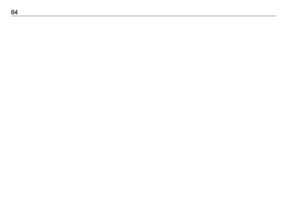 64
64 65
65 66
66 67
67 68
68 69
69 70
70 71
71 72
72 73
73 74
74 75
75 76
76 77
77 78
78 79
79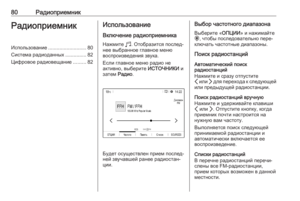 80
80 81
81 82
82 83
83 84
84 85
85 86
86 87
87 88
88 89
89 90
90 91
91 92
92 93
93 94
94 95
95 96
96 97
97 98
98 99
99 100
100 101
101 102
102 103
103 104
104 105
105 106
106 107
107 108
108 109
109 110
110 111
111 112
112 113
113 114
114 115
115 116
116 117
117 118
118






